对PDF文件的编辑虽然所需的功能有限,但是很多需求是非常个性化的,比如对于分割一个PDF文件,通常的需求是等份分割,把一个大的文件变成几个小的文件来传输或者存储。在实际的使用过程中,总是会出现不等份分割的需求,这就要求PDF编辑器的功能足够强大。万兴PDF为用户提供了丰富的文件分割方案,可以满足用户的个性化需求。
使用Windows版万兴PDF不等份分割一个PDF文件
在Windows版万兴PDF的众多功能中,提取功能和按顶级书签拆分的功能都能实现对PDF文件的不等份分割。二者的使用环境有所不同,具体的操作步骤如下:
步骤1、登录万兴PDF官网,注册成为软件的用户,免费下载Windows版万兴PDF到电脑上,安装完毕后打开并登录软件。(官网网址:https://pdf.wondershare.cn/)
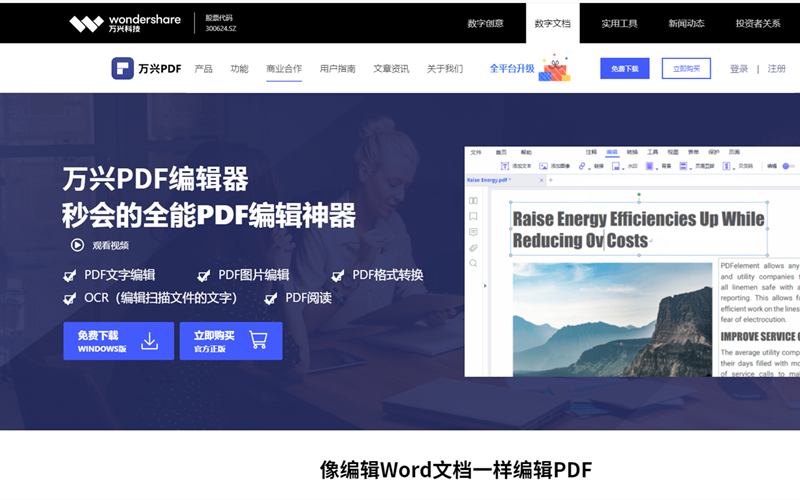
步骤2、使用软件打开需要做不等份拆分的PDF文件,打开的方式可以按照提示进行也可以直接把目标文件拖入软件窗口内。
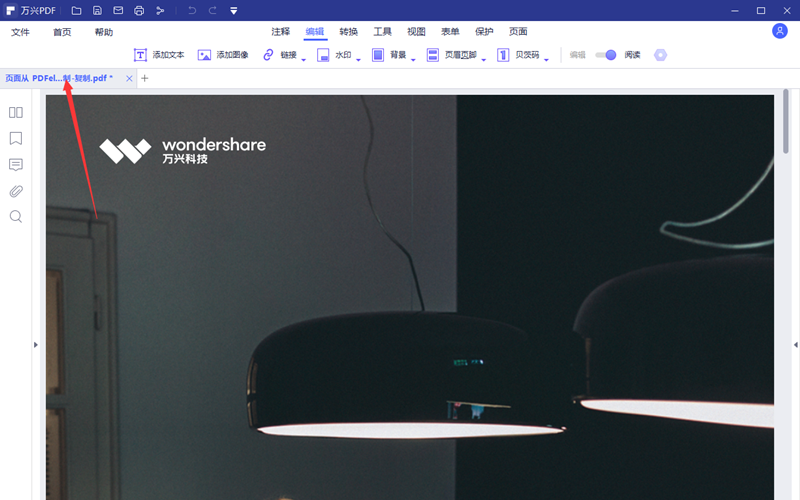
步骤3、进入Windows版万兴PDF的页面功能模块,提取和拆分的功能都在这个模块内。对于只需要把原文件拆分为部分的情况,使用提取功能更省劲。具体做法是在页面缩放图中选中其中一部分的内容,可以是连续的也可以是不连续的,点击提取这些被选中的页面会被放到新的PDF文件内并被打开,然后回到原来的文件内将选定的页面全部删除。分别保存两个PDF文件即可。
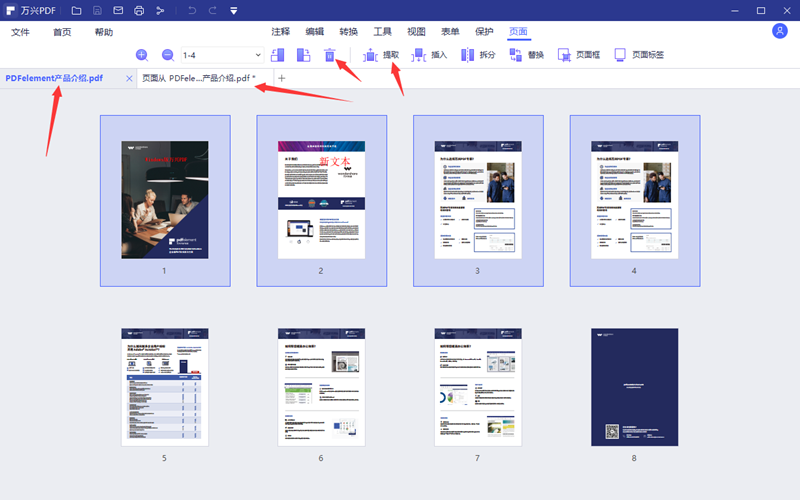
步骤4、面对多份的不等分需求,需要用到拆分方案中的按顶级书签拆分。但这个操作有一个前提,那就是需要先为PDF文件建立书签。
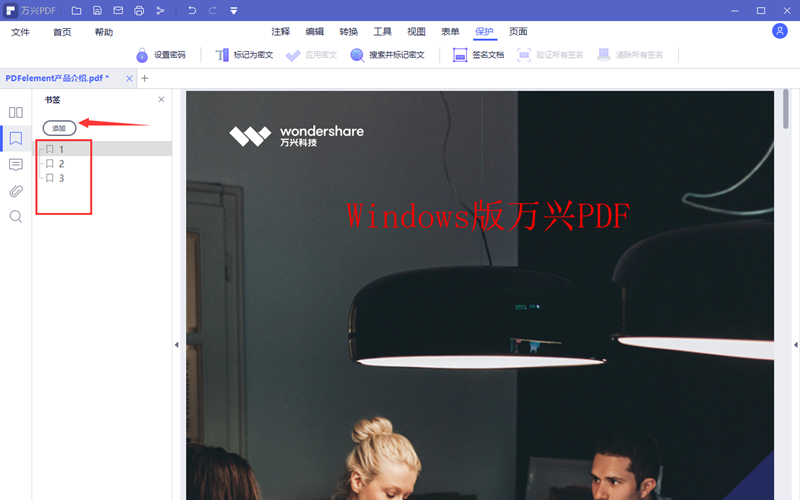
步骤5、进入软件其他的功能模块,展开界面最左边的书签窗口,通过添加书签按钮为PDF添加新的书签,添加的方法是先选定页面然后点击添加,重复操作即可。根据拆分需要添加完输钱后重新回到拆分功能操作界面,选择按顶级书签拆分,拆分后的文档就是以书签页为第一页的多个PDF文档。
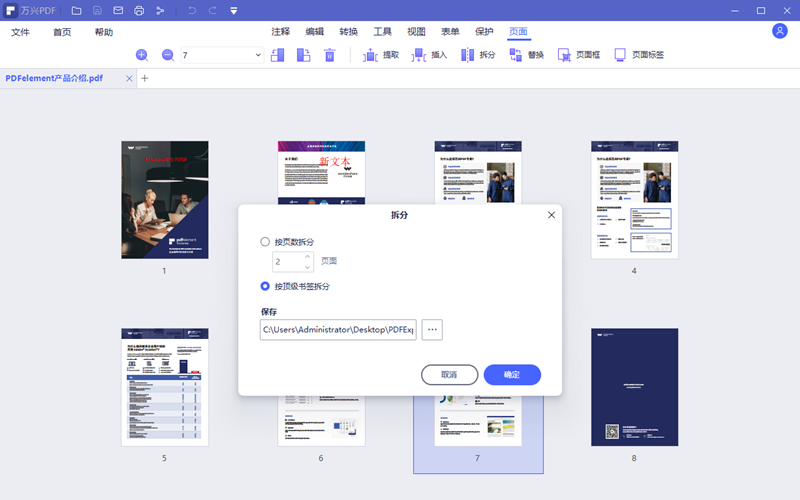
使用在线版万兴PDF不等份分割一个PDF文件
在线版万兴PDF提供的分割功能,可以实现对一个PDF文件的不等份分割,不过最多只能分成两份。具体操作步骤如下:
步骤1、打开网页https://www.hipdf.cn/all-tools,在更多PDF工具内找到PDF分割功能。
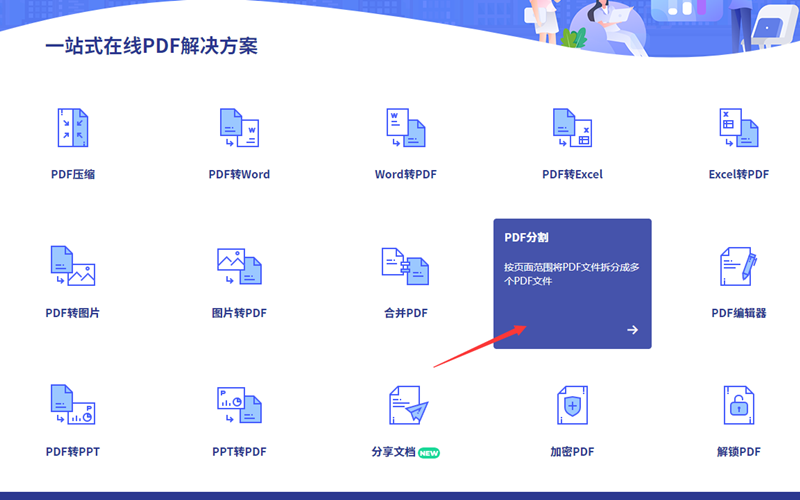
步骤2、点击PDF分割功能进入到PDF分割功能界面,将目标PDF上传到网站,上传完毕后选择分割方案。
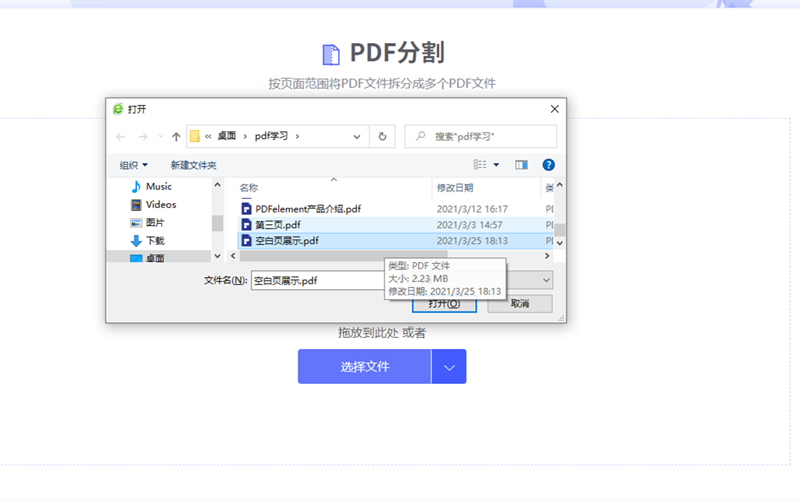
步骤3、按照指定的页面进行分割和可视化分割两个方案都可以实现对PDF文件的不等份分割,其中按页分割必须是连续页面,可视化分割时页面可以不连续。选定方案后点击分割,软件开始自动操作。
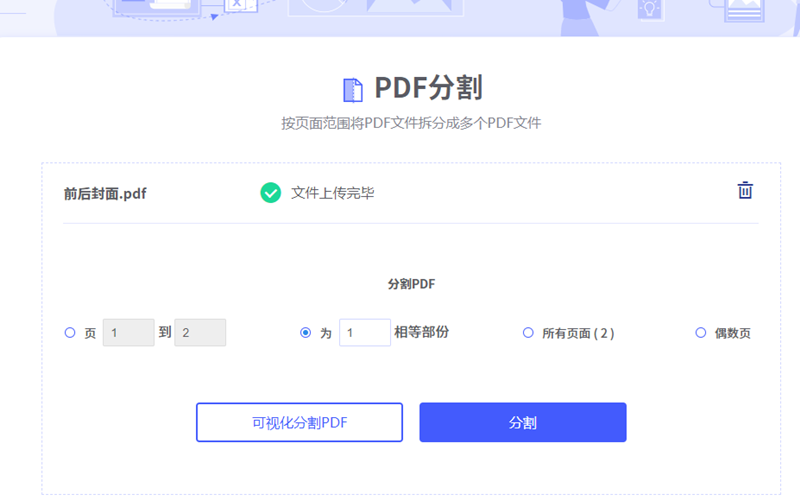
步骤4、分割完成后在下载界面选择处理分割后文件的方式,可以是下载到本地也可以直接通过网络分享出去。
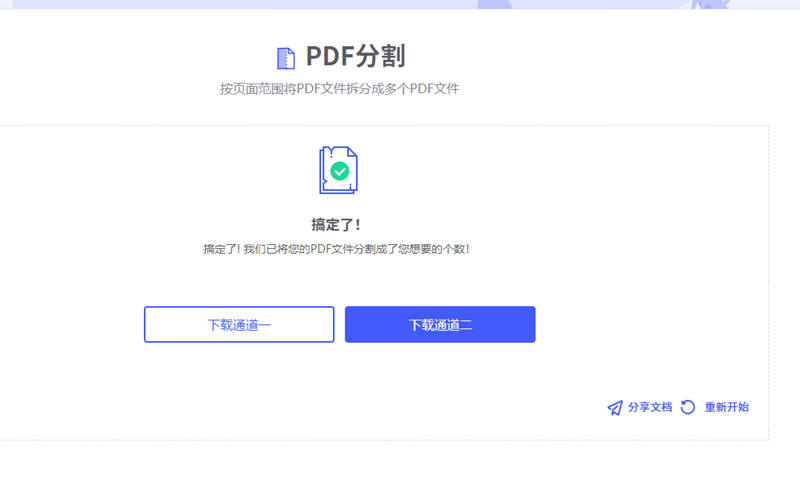
对PDF文件进行不等份分割,万兴PDF是专业的。






